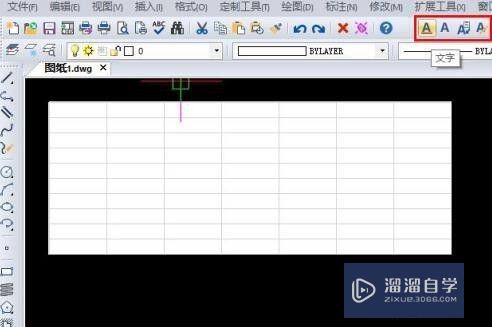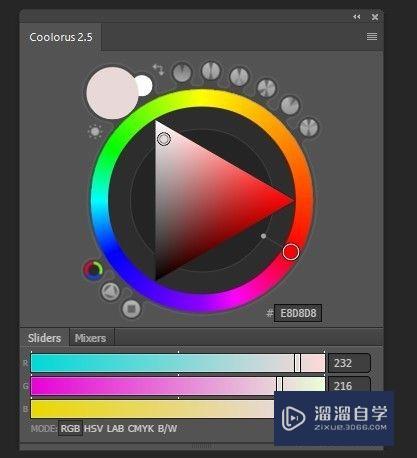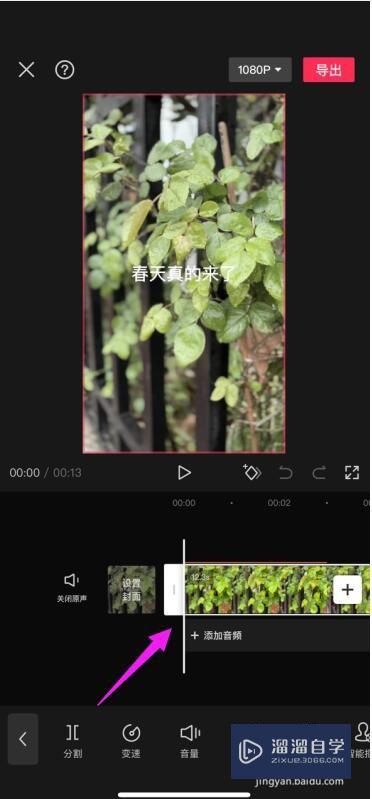CAD编辑器怎么进行文件批处理(cad编辑器批处理功能在哪)优质
工作时。一些小伙伴的任务就是检查和审核CAD图示。但是文件过多。如果一个一个的处理特别浪费时间。那么CAD编辑器怎么进行文件批处理?大家可以试试小渲分享的经验。
工具/软件
硬件型号:戴尔DELL灵越14Pro
系统版本:Windows7
所需软件:CAD编辑器
方法/步骤
第1步
首先打开电脑桌面CAD编辑器。
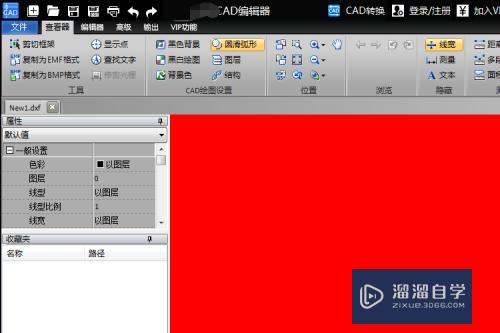
第2步
启动软件。进入操作界面。

第3步
点击软件左侧【文件】—【批处理】按钮。选择批处理。
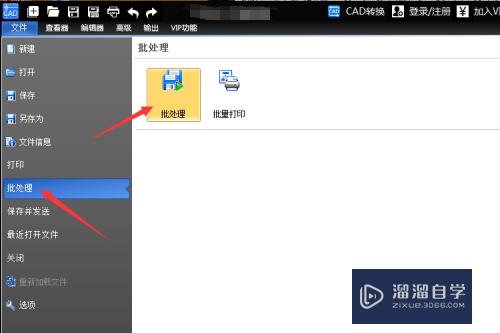
第4步
在弹出对话框中点击【添加文件】。选择需要处理的文件即可。
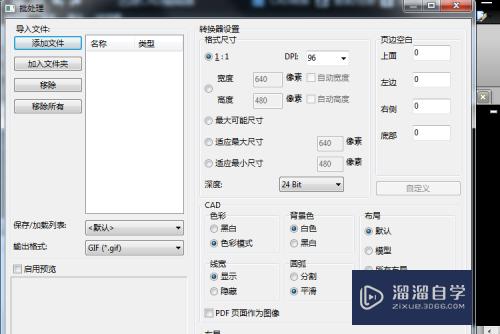
第5步
根据需求设置文件格式尺寸色彩布局输出格式目录等。
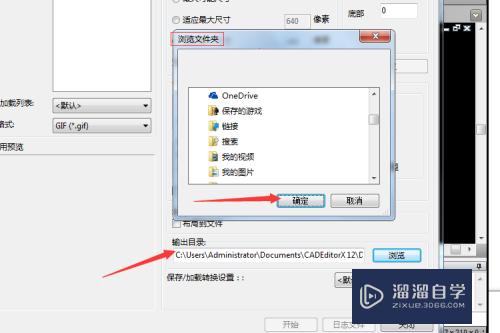
第6步
最后。待设置完毕后。点击右下角【开始】即可完成。
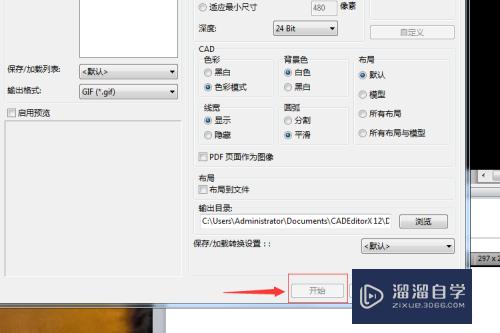
以上关于“CAD编辑器怎么进行文件批处理(cad编辑器批处理功能在哪)”的内容小渲今天就介绍到这里。希望这篇文章能够帮助到小伙伴们解决问题。如果觉得教程不详细的话。可以在本站搜索相关的教程学习哦!
更多精选教程文章推荐
以上是由资深渲染大师 小渲 整理编辑的,如果觉得对你有帮助,可以收藏或分享给身边的人
本文标题:CAD编辑器怎么进行文件批处理(cad编辑器批处理功能在哪)
本文地址:http://www.hszkedu.com/60591.html ,转载请注明来源:云渲染教程网
友情提示:本站内容均为网友发布,并不代表本站立场,如果本站的信息无意侵犯了您的版权,请联系我们及时处理,分享目的仅供大家学习与参考,不代表云渲染农场的立场!
本文地址:http://www.hszkedu.com/60591.html ,转载请注明来源:云渲染教程网
友情提示:本站内容均为网友发布,并不代表本站立场,如果本站的信息无意侵犯了您的版权,请联系我们及时处理,分享目的仅供大家学习与参考,不代表云渲染农场的立场!